电脑上蓝牙如何打开
更新时间:2024-03-02 12:48:46作者:jiang
随着科技的不断进步,蓝牙技术已经成为我们日常生活中不可或缺的一部分,对于使用Windows电脑的用户来说,打开蓝牙功能可能是一个常见的需求。我们应该如何在电脑上打开蓝牙呢?在Windows系统中,蓝牙开关的位置又在哪里呢?接下来我们将为大家介绍一下在Windows电脑上如何打开蓝牙功能及其开关的位置。
方法如下:
1.通过Cortana助手搜索或者是语音搜索的方式打开,我们手打输入蓝牙两个字。或者是语音说“打开蓝牙即可”。
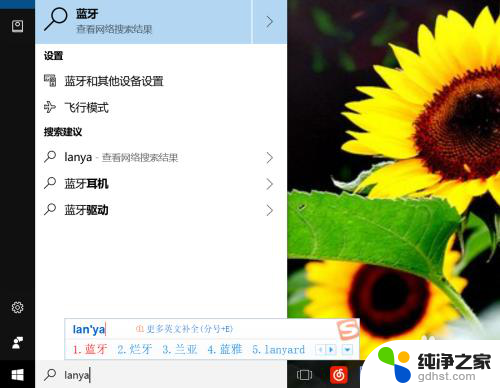
2.进入蓝牙的手动方式。我们点击键盘上的win键,或者是我们找到开始菜单的图标,找到齿轮图标点击进入。
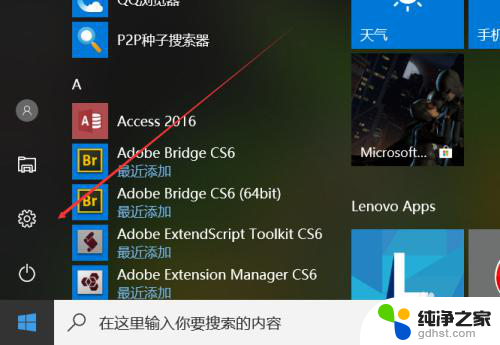
3.进入设置以后,我们找到设备的选项,里面有蓝牙,打印机和鼠标,我们直接进入找蓝牙。
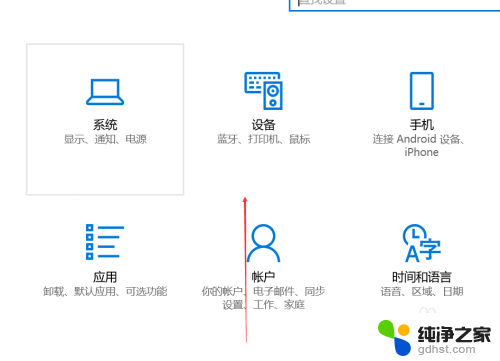
4.进入电脑蓝牙以后,我们点击蓝牙的开启按钮,打开蓝牙,搜索并添加你的配对设备就可以了。
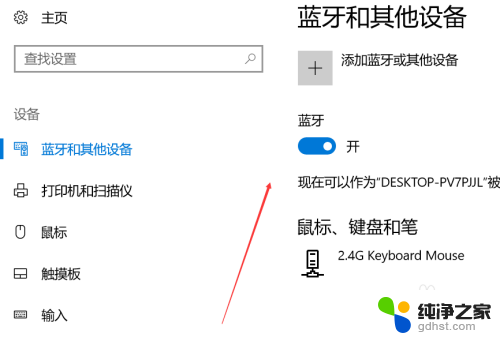
5.在任务栏寻找蓝牙,一般来说系统任务栏里面都会有蓝牙图标的。我们可以在这里管理蓝牙,使用开启或者关闭,添加设备等功能。
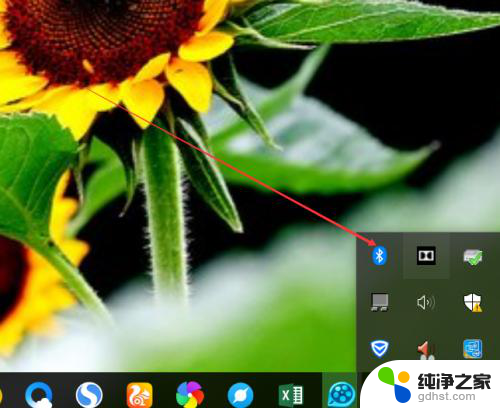
6.在设备管理器里面找,在设置里面找到设备管理器。或者是搜索进入 也行,找打蓝牙的图标,这里能够进行管理蓝牙的功能会更多
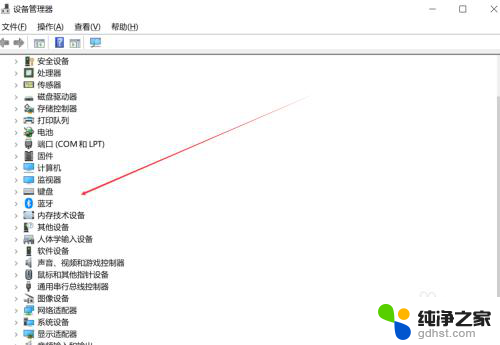
以上就是电脑上蓝牙如何打开的全部内容,如果有任何疑问,请按照小编的方法进行操作,希望能够帮助到大家。
- 上一篇: 电脑连接wifi没网络 手机有
- 下一篇: wps网盘在哪里
电脑上蓝牙如何打开相关教程
-
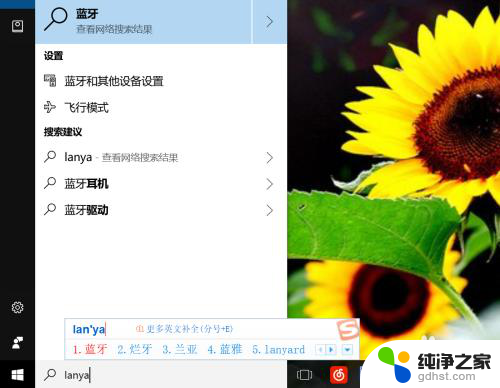 怎么在电脑上打开蓝牙
怎么在电脑上打开蓝牙2024-01-26
-
 ps4手柄如何打开蓝牙
ps4手柄如何打开蓝牙2024-04-13
-
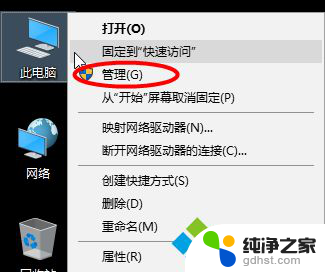 笔记本电脑如何打开蓝牙功能
笔记本电脑如何打开蓝牙功能2024-01-26
-
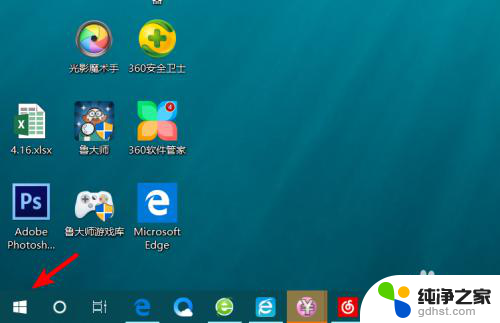 戴尔电脑蓝牙怎么打开
戴尔电脑蓝牙怎么打开2024-03-28
电脑教程推荐